Πώς να συμμετάσχετε σε μια τάξη στην Τάξη της Google
Συγγραφέας:
Laura McKinney
Ημερομηνία Δημιουργίας:
5 Απρίλιος 2021
Ημερομηνία Ενημέρωσης:
1 Ιούλιος 2024
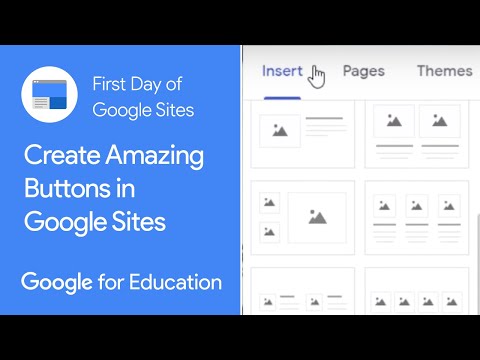
Περιεχόμενο
- στάδια
- Μέρος 1 Συνδεθείτε στην αίθουσα διδασκαλίας της Google
- Μέρος 2 Συμμετοχή σε μια τάξη
- Μέρος 3 Προσκαλέστε τους μαθητές να συμμετάσχουν σε μια τάξη
Για να συμμετάσχετε σε μια τάξη στην Τάξη Google, πρέπει να είστε συνδεδεμένοι στο Chrome με τα αναγνωριστικά φοιτητών σας. Μπορείτε να συμμετάσχετε σε μια τάξη εισάγοντας τον κωδικό της τάξης που θα σας στείλει ο δάσκαλός σας. Εάν είστε δάσκαλος, μπορείτε να καλέσετε τους μαθητές να συμμετάσχουν στην τάξη σας από τη σελίδα που δημιουργήσατε.
στάδια
Μέρος 1 Συνδεθείτε στην αίθουσα διδασκαλίας της Google
- Ανοίξτε το Google Chrome. Για να συνδεθείτε στην τάξη της Google, πρέπει να χρησιμοποιήσετε το επίσημο πρόγραμμα περιήγησης Google.
- Ανοίξτε μια νέα καρτέλα. Αυτή η ενέργεια θα σας επιτρέψει να έχετε πρόσβαση στο μενού σύνδεσης του Google Chrome. Για να το κάνετε αυτό, κάντε κλικ στο κουμπί Νέα καρτέλα που βρίσκεται στα δεξιά της καρτέλας που χρησιμοποιείται.
- Συνδεθείτε στο Chrome. Μπορείτε να το κάνετε κάνοντας κλικ στο όνομα (ή το εικονίδιο του ατόμου) που βρίσκεται στην επάνω δεξιά γωνία της διεπαφής Google Chrome. Θα πρέπει να συνδεθείτε χρησιμοποιώντας τα διαπιστευτήρια του σχολείου σας (για παράδειγμα, [email protected]). Όταν τελειώσετε, κάντε κλικ στο κουμπί Συνδεθείτε στο Chrome .
- Σας βλέπουμε Εφαρμογή στην αίθουσα Google. Κάντε κλικ στον ειδικό σύνδεσμο για αυτό το σκοπό. Εάν η εφαρμογή Google Classroom δεν είναι εγκατεστημένη στον υπολογιστή σας, μπορείτε να την κατεβάσετε από το ηλεκτρονικό κατάστημα.
- Κάντε κλικ στο κουμπί φοιτητής ή δάσκαλος. Θα το δείτε στο κάτω μέρος της σελίδας. Επιλέξτε την επιλογή που ταιριάζει καλύτερα στην κατάστασή σας. Η Τάξη Google θα σας ανακατευθύνει στην κατάλληλη σελίδα.
- Οι σπουδαστές μεταφέρονται στη σελίδα του μαθήματος με τη δυνατότητα να συμμετάσχουν σε μια νέα σειρά μαθημάτων κάνοντας κλικ στο εικονίδιο + που βρίσκεται στην κορυφή της οθόνης.
- Οι εκπαιδευτικοί ανακατευθύνονται σε μια σελίδα που περιέχει μια λίστα με όλα τα τρέχοντα μαθήματα τους.
- Οι μαθητές δεν μπορούν να συνδεθούν στους λογαριασμούς του δασκάλου.
Μέρος 2 Συμμετοχή σε μια τάξη
- Βεβαιωθείτε ότι έχετε συνδεθεί με το σωστό λογαριασμό. Εάν είστε φοιτητής και χρησιμοποιείτε έναν υπολογιστή που είναι κοινός σε πολλούς μαθητές, ίσως χρειαστεί να αποσυνδεθείτε από λογαριασμό άλλου φοιτητή πριν συνδεθείτε με τη δική σας. Για να το κάνετε αυτό, κάντε κλικ στο όνομα που βρίσκεται στην επάνω δεξιά γωνία του Chrome, κάντε κλικ στο στοιχείο Διαχείριση χρηστών και επιλέξτε Προσθέστε ένα άτομο. Στη συνέχεια συνδεθείτε στο λογαριασμό σας.
- Σας βλέπουμε Τάξη της Google. Κάντε κλικ στον σύνδεσμο που παρέχεται για το σκοπό αυτό.
- Κάντε κλικ στο σύμβολο + που βρίσκεται στην επάνω δεξιά γωνία της οθόνης σας. Μπορείτε να το βρείτε στη σελίδα του μαθήματος όταν συνδέεστε στην τάξη της Google. Κάνοντας κλικ σε αυτό θα σας ζητηθεί να εισαγάγετε τον κωδικό του μαθήματος.
- Εισάγετε τον κωδικό του μαθήματος. Θα πρέπει να έχετε λάβει έναν κωδικό από τον καθηγητή σας κατά τη δημιουργία του μαθήματος. Κάντε κλικ στο ΣΥΝΕΧΕΤΕ ΤΟ ΜΑΘΗΜΑ όταν τελειώσετε. Θα μεταφερθείτε στη σελίδα του μαθήματος.
- Αν δεν έχετε κωδικό, ελέγξτε τα μηνύματα που λάβατε από το σχολείο σας. Μπορείτε επίσης να επικοινωνήσετε με τον καθηγητή σας ή να αναθεωρήσετε το πρόγραμμα σπουδών σας.
- Ελέγξτε τη σελίδα του μαθήματος. Εάν ο δάσκαλός σας πρέπει να σας διαβιβάσει κάποιες πληροφορίες, σε αυτή τη σελίδα θα αναγράφονται.
- Μπορείτε να δείτε την εργασία σας στην αριστερή πλευρά της οθόνης.
- Από προεπιλογή, είναι longlet ροή που θα ανοίξει για πρώτη φορά. Αυτή είναι μια συλλογή δημοσιεύσεων από τον δάσκαλό σας και τους συμμαθητές σας.
- Longlet Άλλοι Φοιτητές που βρίσκεται στα δεξιά του ροή σας επιτρέπει να δείτε τη λίστα των συμμαθητών σας. Αυτή η λειτουργία είναι ιδιαίτερα χρήσιμη εάν θέλετε να επικοινωνήσετε με έναν συμμαθητή για μια ομαδική εργασία.
- Κάντε κλικ στις τρεις οριζόντιες γραμμές στην επάνω αριστερή γωνία. Αυτό θα ανοίξει το μενού της τάξης σας.
- Κάντε κλικ στην επιλογή καλωσόρισμα. Αυτή η ενέργεια θα σας οδηγήσει πίσω στη λίστα τάξεων σας. Εάν δείτε τη νέα σας πορεία σε αυτή τη σελίδα, η εγγραφή σας ήταν επιτυχημένη!
Μέρος 3 Προσκαλέστε τους μαθητές να συμμετάσχουν σε μια τάξη
- Βεβαιωθείτε ότι έχετε συνδεθεί με το σωστό λογαριασμό. Μόνο εκπαιδευτικοί μπορούν να προσκαλέσουν τους μαθητές σε μια τάξη.
- Σας βλέπουμε Τάξη της Google. Κάντε κλικ στον σύνδεσμο που παρέχεται για το σκοπό αυτό.
- Κάντε κλικ στο όνομα μιας κλάσης. Αυτή η τάξη πρέπει να είναι αυτή στην οποία θέλετε να προσθέσετε μαθητές. Όταν συνδέεστε στην τάξη της Google, η λίστα μαθημάτων σας θα πρέπει να είναι το πρώτο πράγμα που εμφανίζεται.
- Κάντε κλικ στην επιλογή μαθητές στο επάνω μέρος της σελίδας.
- Κάντε κλικ στην επιλογή Προσκαλέστε Φοιτητές. Αυτή η επιλογή βρίσκεται στην κορυφή της σελίδας, ακριβώς κάτω από την επικεφαλίδα μαθητές.
- Επιλέξτε το πλαίσιο δίπλα στο όνομα του μαθητή. Επαναλάβετε αυτήν την ενέργεια για όσους φοιτητές θέλετε να προσκαλέσετε στην τάξη σας.
- Μπορείτε επίσης να κάνετε κλικ στο Επιλέξτε Όλα να προσκαλέσουν όλους τους μαθητές της λίστας.
- Ελέγξτε τις άλλες επιλογές σας. Εκτός από την προεπιλεγμένη λίστα μαθημάτων σας, η τάξη Google σας επιτρέπει να προσκαλέσετε μαθητές από διάφορους καταλόγους:
- κάντε κλικ στο επαφές για να εμφανίσετε μια πλήρη λίστα όλων των επαφών σας (αυτή η λίστα μπορεί να περιλαμβάνει άλλους φοιτητές, καθηγητές και διαχειριστές),
- κάντε κλικ στο ρεπερτόριο για να δείτε όλους τους μαθητές στο σχολικό σας σύστημα. Μπορείτε να προσκαλέσετε μαθητές που βρίσκονται εκτός της συνηθισμένης λίστας επαφών σας από εκεί.
- Κάντε κλικ στο Προσκαλέστε Φοιτητές μόλις τελειώσετε. Αυτό θα στείλει μια πρόσκληση σε κάθε μαθητή της λίστας σας. Σημειώστε ότι οι μαθητές σας θα πρέπει να συμφωνήσουν να συμμετάσχουν στο μάθημα για να εμφανιστούν επίσημα στη λίστα σας.
